أفضل أدوات مشاركة الشاشة لنظامي التشغيل Windows و Mac
Miscellanea / / August 05, 2021
هل كنت تبحث عن طرق لبث الشاشة أو نسخها إلى صديق لأحد أفراد العائلة؟ حسنًا ، أنت في المكان المناسب تمامًا لأن لدينا الكتابة المثالية لك. تابع القراءة لاكتشاف بعض أفضل أدوات مشاركة الشاشة لنظامي التشغيل Windows و Mac والتي يجب أن تجربها في عام 2020!
أحد أكبر الإدراك الذي أحدثه هذا الحجر الصحي علينا هو أننا لا نحتاج حقًا إلى الخروج من منازلنا للعديد من الأشياء ، وهذا يشمل أيضًا العديد من أنواع العمل. هذا هو السبب في أن العديد من الشركات وأماكن العمل قررت بروتوكول العمل من المنزل ، والذي يحافظ على استمرار عبء العمل ولكن دون الحاجة إلى خروج أي شخص. إذا كنت تتابع الإنترنت ولو قليلاً ، فلا بد أنك سمعت بالفعل عن Zoom ، وهو تطبيق مؤتمرات فيديو شائع انتشر بسرعة بسبب الحاجة إلى الساعة. ومع ذلك ، لا يزال العديد من الأشخاص لا يعرفون أن مثل هذه التطبيقات موجودة ، وأحد أفضل الأشياء في معظم تطبيقات مؤتمرات الفيديو هو قدرتها على مشاركة الشاشة مع الآخرين.
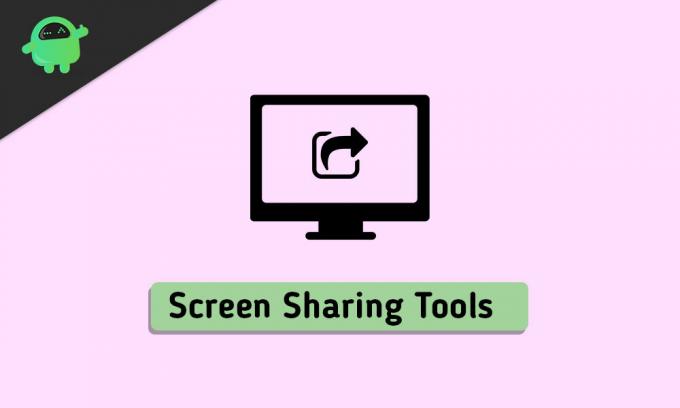
يمكن استخدام مشاركة الشاشة بعدة طرق ، مثل التدريس ومشاركة العروض التقديمية في مكان عملك مع الزملاء ، أو مجرد مساعدة صديق أو أحد أفراد الأسرة في الخروج ببعض الصعوبات التقنية مع أجهزة الكمبيوتر أو الهاتف المحمول الأجهزة. على أي حال ، كانت تطبيقات مشاركة الشاشة شائعة منذ ظهور الأجهزة الذكية لأن الكثير من الناس شعروا بالحاجة إلى امتلاك واحد فقط في حالة حدوث ذلك. ومع ذلك ، مع وجود العديد من خدمات مشاركة الشاشة للاختيار من بينها الآن ، أي واحدة يجب أن تتعامل معها؟ حسنًا ، لقد أخذناها على عاتقنا للقيام بالعمل الشاق من أجلك. أدناه ، قمنا بتجميع قائمة ببعض أفضل أدوات مشاركة الشاشة لنظامي التشغيل Windows و Mac والتي يمكنك استخدامها للتواصل مع أحبائك.
قراءة المزيد
- أفضل التطبيقات التي يمكن استخدامها أثناء وجودك في المنزل تحت الحجر الصحي لـ COVID-19
- أفضل 20 فيلمًا وبائيًا لمشاهدتها في وقت الحجر الصحي
- أفضل 5 تطبيقات اتصال مجانية لأجهزة Android
- أفضل ألعاب Mobile Pokémon لأجهزة Android و iOS
- أفضل 7 أدوات لإدارة المشاريع على الويب
جدول المحتويات
-
1 أفضل أدوات مشاركة الشاشة لنظامي التشغيل Windows و Mac
- 1.1 # 1 - تكبير
- 1.2 # 2 - Microsoft Teams
- 1.3 # 3 - سكايب
- 1.4 # 4 - برنامج TeamViewer
- 1.5 # 5 - Screenleap
أفضل أدوات مشاركة الشاشة لنظامي التشغيل Windows و Mac
تم تجربة جميع التطبيقات المذكورة أدناه واختبارها من قِبل تطبيقاتك حقًا ، وأوصي فقط بتلك التطبيقات أو البرامج التي توفر تجربة مستخدم مرضية. فيما يتعلق بالتوافر ، فإن معظم التطبيقات التي ذكرناها أدناه مجانية ، لتبدأ ، ولكنها تعمل على أساس freemium مما يعني أنه يمكن للمستخدمين اختيار شراء الإصدارات المتميزة التي تفتح الكثير من الأشياء الرائعة الأخرى ميزات. بشكل عام ، إذا كنت لا تخطط لإنفاق أي أموال مقابل أي أدوات لمشاركة الشاشة لنظامي التشغيل Windows و Mac ، فلا يزال بإمكانك الاستمتاع بمعظم القوائم هنا أيضًا! مع ما يقال ، دعونا نلقي نظرة على أفضل اختياراتنا!
# 1 - تكبير
عند بدء تشغيل القائمة ، لدينا الخيار الأكثر وضوحًا وهو Zoom. خدمة مؤتمرات الفيديو هذه هي خدمة يستخدمها الجميع وأمهاتهم هذه الأيام ، وذلك بفضل معدل قبولها الواسع الانتشار. كثير من الناس حول العالم الذين لجأوا إلى وسائل العمل أو الدراسات عبر الإنترنت يستخدمون على الأرجح Zoom. هذا هو السبب في أنه من مصلحتك استخدام Zoom أيضًا. يمكنك الاستفادة من أداة مشاركة الشاشة في Zoom والتي تعمل تمامًا كما هو معلن عنها وتجعل شاشتك تتدفق إلى أي شخص تجري مكالمة معه.
يمكنك أيضًا تحديد النافذة أو التطبيق في جهاز الكمبيوتر الذي يعمل بنظام Windows أو Mac الذي تريد مشاركة الشاشة فيه. بمجرد بدء مشاركة الشاشة للتطبيق الذي تريده ، يمكنك الاستفادة من بعض الميزات لمساعدة الشخص الذي يشاهد البث بشكل أفضل. يتضمن ذلك الرسم على الشاشة باستخدام الماوس ، وتحديد منطقة لتمييزها وحتى الرسم على شاشتك. بشكل عام ، إذا كنت تستخدم Zoom بالفعل ، فهذه هي أفضل طريقة لبدء مشاركة الشاشة على الفور! يمكنك تنزيل أحدث إصدار من Zoom لجهاز الكمبيوتر الذي يعمل بنظام Windows أو Mac عن طريق اتباع الرابط إلى موقع الويب الخاص به أدناه:
تنزيل Zoom# 2 - Microsoft Teams
هناك خدمة أخرى لجأ إليها العديد من الأشخاص إلى هذا العزل وهي Microsoft Teams. على الرغم من عدم رغبة الكثير من الأشخاص في التبديل من Zoom إلى Microsoft Teams بعد الادعاءات بذلك كان Zoom يتطفل على خصوصية المستخدم ، وقبل الناس أخيرًا خيارات مؤتمرات الفيديو من Microsoft. أفضل جزء في Microsoft Teams هو أنها طريقة رائعة لإدارة عملك مباشرة من المنزل ، لأنها توفر العديد من الميزات الأخرى التي لا توفرها تطبيقات مثل Zoom أو Skype بشكل فردي.
عندما يتعلق الأمر بوظيفة مشاركة الشاشة ، يمكنك بدء تشغيلها بسرعة عن طريق الضغط على أيقونة مشاركة الشاشة أثناء الدردشة مع شخص ما أو في مجموعة. سيسمح لك هذا الآن إما بمشاركة سطح المكتب بالكامل ، أو تحديد نافذة معينة من التطبيق للدفق. هناك أيضًا وظائف إضافية لتطبيقات Microsoft مثل PowerPoint أو Word تكمل Microsoft Teams. تعد واجهة المستخدم الإجمالية والخبرة التي تأتي مع Microsoft Teams أفضل أيضًا من بعض تطبيقات مؤتمرات الفيديو الأخرى الموجودة هناك. يمكنك تنزيل أحدث إصدار من Microsoft Teams لجهاز الكمبيوتر الذي يعمل بنظام Windows أو Mac عن طريق اتباع الرابط إلى موقع الويب الخاص بهم أدناه:
قم بتنزيل Microsoft Teams# 3 - سكايب
التالي هو تطبيق ربما يعرفه الجميع في العالم. هذا صحيح ، لقد حققت Skype عودة هائلة في عام 2020 ، وكل ذلك بفضل خدمات مكالمات الفيديو الدائمة الخضرة التي يشعر الجميع بالأمان عند استخدامها. على الرغم من أن Skype قد يبدو تطبيقًا مختلفًا تمامًا عن الوقت الذي ربما استخدمته فيه منذ سنوات ، لا يزال يسمح بنفس وظائف مكالمات الفيديو والمحادثات الأساسية كما هو الحال دائمًا قدمت. علاوة على ذلك ، يتم منحك أدوات مشاركة الشاشة وواجهة مستخدم أفضل بكثير للعمل معها من ذي قبل.
الطريقة التي تبدأ بها مشاركة الشاشة هي أبسط طريقة عندما يتعلق الأمر بـ Skype. ما عليك سوى الضغط على زر مشاركة الشاشة الذي يظهر فقط عندما تكون في مكالمة مع شخص ما. بمجرد أن تبدأ في عملية مشاركة الشاشة ، يمكنك تبديل النوافذ بسرعة ، دون الحاجة إلى قطع الاتصال والعودة إليها. على الرغم من أن Skype هو أيضًا أحد منتجات Microsoft ، إلا أنه لا توجد أي عمليات تكامل جديرة بالاهتمام مع تطبيقات مثل One Drive أو PowerPoint والتي قد تجعلك تختار هذا عبر Microsoft Teams. ومع ذلك ، نظرًا لشعبيته ، فمن المحتمل أن يستخدم معظم الأشخاص Skype على أي حال. يمكنك تنزيل أحدث إصدار من Skype لجهاز الكمبيوتر الذي يعمل بنظام Windows أو Mac من خلال اتباع الرابط إلى موقع الويب الخاص بهم أدناه:
تحميل سكايب# 4 - برنامج TeamViewer
إذا لم تكن ترغب في استخدام تطبيق مؤتمرات الفيديو كبديل لمشاركة شاشتك ، فلدينا أحد أفضل التطبيقات المخصصة لك. يجب أن تكون قد سمعت بالفعل حفنة عن برنامج TeamViewer. إنها واحدة من أكثر خدمات النسخ المتطابق للشاشة ومشاركتها ، إن لم تكن الأكثر شيوعًا - ولإجراء جيد. يتم استخدامه من قبل شركات تكنولوجيا المعلومات المحترفة التي تعمل على إصلاح المشكلات مع أجهزة الكمبيوتر الخاصة بالأشخاص ، ويتم استخدامها حتى من قبل مفاصل التسويق الكبيرة حيث يوجد الكثير من الموظفين.
في حين أن عملية الإعداد لبرنامج TeamViewer قد تكون واحدة من الأطول ، فبمجرد أن تكون جاهزًا للتشغيل ، فلن تطلب أي شيء آخر. يحتوي على ميزات قوية تسمح بتجربة مشاركة الشاشة للوصول إلى ارتفاعات أعلى. لا يمكنك مشاركة شاشتك فحسب ، بل يمكنك أيضًا طلب الوصول للتحكم في كمبيوتر الشخص الآخر لاسلكيًا. يعد هذا أمرًا رائعًا لجميع أولئك الذين يتعثرون في مساعدة أجدادهم في إصلاح مشكلات الكمبيوتر. هناك المزيد من الميزات الرئيسية التي تأتي مع برنامج TeamViewer مثل وضع السبورة البيضاء الذي يسمح لك بالرسم أو الكتابة أثناء مشاركة شاشتك مع الآخرين. يمكنك تنزيل أحدث إصدار من برنامج TeamViewer لجهاز الكمبيوتر الذي يعمل بنظام Windows أو Mac عن طريق اتباع الرابط إلى موقع الويب أدناه:
تحميل برنامج TeamViewer# 5 - Screenleap
لإنهاء قائمتنا التي تضم بعضًا من أفضل أدوات مشاركة الشاشة لنظامي التشغيل Windows و Mac المتاحة لك لتجربتها في عام 2020 ، لدينا Screenleap. يمكنك القول أننا وفرنا الأفضل للأخير ، لأن Screenleap هي أسرع طريقة للحصول على مشاركة شاشتك وجاهزة للآخرين لعرضها. كل هذا بفضل حقيقة أنك لا تحتاج إلى أي تنزيلات على الإطلاق لأن كل شيء يعمل على موقع الويب نفسه. كل ما عليك فعله هو زيارة صفحة الويب الخاصة بهم ، ومشاركة عنوان URL المخصص مع كل شخص تريده حتى يتمكن من مشاهدة البث الخاص بك ، والنقر فوق الزر "Meet now".
العيب الوحيد الذي وجدناه في هذه الخدمة هو أن الإصدار المجاني يقتصر على 40 دقيقة فقط من الاستخدام في اليوم. على الرغم من أن هذا قد يبدو وقتًا جيدًا لتوضيح نقطة ما ، فإننا نوصيك بتجربة ملف أدوات مشاركة الشاشة الأخرى في هذه القائمة إذا كانت جلساتك أطول بكثير من هذا القيد فترة. ومع ذلك ، إذا كنت تحب هذا النظام الأساسي بدرجة كافية ، فيمكنك الحصول على قسط يمنحك وصولاً غير محدود لمشاركة شاشتك. تشمل الميزات الأخرى لـ Screenleap قدرتك أنت والمشاهدين على الدردشة مباشرة داخل نافذة مشاركة الشاشة. بشكل عام ، إذا كنت لا ترغب في تنزيل تطبيق منفصل تمامًا لمجرد أن تكون قادرًا على مشاركة الشاشة قليلاً ، فهذا هو الخيار الأفضل هناك. يمكنك تنزيل أحدث إصدار من Screenleap لجهاز الكمبيوتر الذي يعمل بنظام Windows أو Mac عن طريق اتباع الرابط إلى موقع الويب أدناه:
قم بزيارة Screenleapهذا كل ما لدي أيها الناس! نأمل أن تكون قد استمتعت بتقريرنا عن بعض من أفضل أدوات مشاركة الشاشة لنظامي التشغيل Windows و Mac لتجربتها في عام 2020! أي واحدة من القائمة هي المفضلة لديك ، وكم من أدوات مشاركة الشاشة لنظامي التشغيل Windows و Mac تعرفها بالفعل أو كنت تستخدمها؟ هل تعرف خدمات جيدة أخرى تتيح لك مشاركة شاشتك مع الآخرين الذين تشعر أن الأشخاص قد يجدونها ممتعة؟ اسمحوا لنا أن نعرف في قسم التعليقات أدناه ، يسعدنا أن نسمع منك يا رفاق!
طالب في النهار ، متحمس لنظام Android بالليل ، أي شيء له تصميم مادي يثير اهتمامي. شغوف بصناعة الأفلام والكتابة والتصميم الآن. الهدف هو إضافة القليل من اللمسة الشخصية إلى أي شيء وكل شيء أقوم بإنشائه!



